Слайд 1Исполнитель Кузнечик
МОУ Шатковская СШ
Учитель: Зуйкова Е.Н.

Слайд 2Среда программирования Кумир

Слайд 3

Слайд 4Исходное состояние исполнителя «Кузнечик»
Исходная позиция – точка 0;
Вперед – n =
3
Назад – m = 2

Слайд 5Среда исполнителя Кузнечик – числовая прямая
Система команд исполнителя
Вперед (n) –
прыгает вправо на n единичных отрезков
Исполнитель кузнечик- Программа «Кумир»
Назад (m) – прыгает влево на m единичных отрезков
Перекрасить – закрашивает точку в которой стоит.

Слайд 6Создание нового задания:

Слайд 7Флажки
В любой координате можно установить флажок, имеющий розовый цвет. Если Кузнечик
во время своих перемещений попадает в эту координату, то флажок становится серым.
Таким образом, задания могут быть усложнены как тем, чтобы перекрасить флажки, так и тем, чтобы их обойти.
Чтобы установить флажок, в верхнем поле ввода указывается его координата, а затем нажимается кнопка Добавить. После этого в списке появится дополнительный пункт.
Чтобы удалить лишний флажок, следует пометить его в списке флажков, а затем нажать на кнопку Удалить.

Слайд 8Границы
Позволяют указать диапазон координат (от и до), в которые разрешено перемещаться
Кузнечику.
Границы на прямой будут отмечены красными вертикальными линиями. Если Кузнечик попытается выскочить за них, то программа выдаст ошибку выполнения (Выход за границы).

Слайд 9Меню Вид позволяет увеличить или уменьшить масштаб координатной прямой. То же самое можно
сделать, покрутив колесико на мышке.
Настройки исполнителя Кузнечик в системе КуМир
Также можно вернуть масштаб к стандартному, либо, не изменяя масштаба перескочить на ту координату, где сейчас находится Кузнечик (найти его).

Слайд 10Задача 1. Кузнечик должен попасть из точки 0 в точку 5,
не выходя за границы и используя команды: вперед 3, назад 2. Пример управления Кузнечиком с помощью пульта:

Слайд 11Чтобы алгоритм перенести в окно выполнения программ,
необходимо нажать кнопку
на пульте Кузнечика
Кнопки для управления программой:
— непрерывно без показа на полях
— пошаговое выполнение программы
— до конца алгоритма
— прервать выполнение программы
Источник: shareslide.ru
Набор заданий для исполнителя «Кузнечик»
Оценить 

 14618 0
14618 0
Содержимое разработки
Исполнитель Кузнечик
Практическая работа №1.1.Управление Кузнечиком.
Цель: познакомиться с возможностями исполнителя Кузнечик. Откройте среду исполнителя Кузнечик.
З
апустите КуМир. Нажмите Миры. Вызовите Кузнечик — Пульт и сверните окно КуМира. Оставьте только окна Пульта и Кузнечика(рис.1)
Задайте новое задание:Вперед 3.Назад 2(рис.2). Исследуйте Пультуправления.
Вопрос 1. Какие команды входят в систему команд исполнителя Кузнечик?
Вопрос 2. Что получится, если нажать на кнопку перекрасить дважды?
Вопрос 3. Что означает на Пульте кнопка с крестиком?
Итак, вы познакомились с возможностями программы: научились использовать Пульт управления, видеть в окне Кузнечика результат выполнения команд, задаватьновое задание.
Задание №К1. С помощью команд Кузнечика вперед 3, назад 2 перекрасьте точки: 0,1,2,3,4,5,6. Старт 0.
Задание №К2. С помощью команд Кузнечика вперед 5, назад 2 перекрасьте точки: 0,1,2,3,4,5,6. Старт 0.
Задание №К3. Пусть Кузнечик побывает по одному разу в точках 1, 2, 3, 4, 5 и перекрасит их, не выходя за пределы отрезка от 0 до 5. Добавьте Флажок и выставьте границы 0 и 5 (рис.2). Команды Кузнечика: вперед 3, назад 2. Старт 0.
Задание №К4. а) С помощью команд Кузнечика вперед 5, назад 3 перекрасьте точки: 0,1,2,3,4,5,6. Старт 0.
б) Задайте команды: вперед 11,назад 5. Перекрасьте все точки от 1 до 10. Старт 0.
Задание №К5. Задайте команды: вперед 12, назад 3. Перекрасьте все возможные точки от 1 до 10. Какие точки удалось перекрасить? Сможет ли Кузнечик попасть в точку с координатой 1? Старт 0.
Здание №К6. Кузнечик последовательно выполнил команды задания. В какой точке оказался Кузнечик, если он начинал движение из точки 0? а) вперед 5, назад 3, вперед 5, назад 3, вперед 5, назад 3.
б) вперед 5, вперед 5, вперед 5, назад 3, назад 3, назад 3.
в) назад 3, вперед 5, вперед 5, вперед 5, назад 3, назад 3.
Задание №К7.Вычислите точку, в которой оказался Кузнечик, если до начала программы он находился в точке 0 и выполнил следующие команды:
а) 3 команды вперед 5 и три командыназад 3?
б) 2 команды вперед 3 и 3 командыназад 2?
в) 5 команд вперед 8 и 8 командназад 5?
Задание №К8. а)Задайте условия: вперед 8, назад 5, старт 0.
С помощью Пульта помогите Кузнечику попасть в точку с координатой 1. Подтвердите результаты программного эксперимента математически. Посчитайте, сколько команд вперед 8 и сколько команд назад 5 пришлось делать Кузнечику?
б) выполните задание для команд: вперед 9, назад 5;
в) вперед 12,назад 5; г)вперед 15,назад 6.
Задание №К9.Задайте команды: вперед 3, назад 2. старт 0. С помощью Пульта управления запишите алгоритм для Кузнечика, состоящий не более чем изсеми команд, который позволит Кузнечику перекрасить:
а) точки 0, 2 и 4;б)точки 2 и 5;
в) точки 4 и 5; г)точки 5 и 7.
Задание №К10.Задайте условия: вперед 4, назад 3. старт 0. С помощью Пульта управления запишите алгоритм для Кузнечика, состоящий не более чем изсеми команд, который позволит Кузнечику перекрасить:
а) точки 0, 2 и 5; б) точки 1 и 6;в)точки 2 и 6;
г) точки 5 и 6;д) точки 6 и 9.
Источник: www.prodlenka.org
Исполнители.Кузнечик


- Задание №5.1
- Посмотри внимательно. Уже на пятом шаге цикла КУЗНЕЧИК попал в точку 7, но вернулся назад в точку 5, еще 2 раза повторил команды и остановился в точке 7.
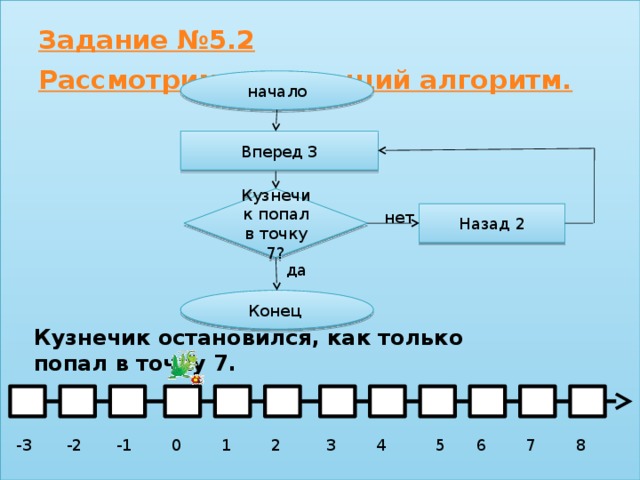
Задание №5.2 Рассмотрим следующий алгоритм.
Кузнечик попал в точку 7?
Кузнечик остановился, как только попал в точку 7.
Источник: videouroki.net